在使用电脑的过程中,您是否遇到过这样一个烦恼:桌面图标莫名其妙地自动扩散开,令人难以找到文件?这种情况不仅影响了工作效率,还可能扰乱了您的桌面布局。如...
2025-04-04 2 电脑屏幕
电脑屏幕是我们日常办公和娱乐的重要工具,但有时候可能会遇到屏幕反过来的问题。这种情况下,我们该怎么办呢?本文将为大家介绍一些处理电脑屏幕翻转问题的简易解决方法,帮助您解决这一困扰。
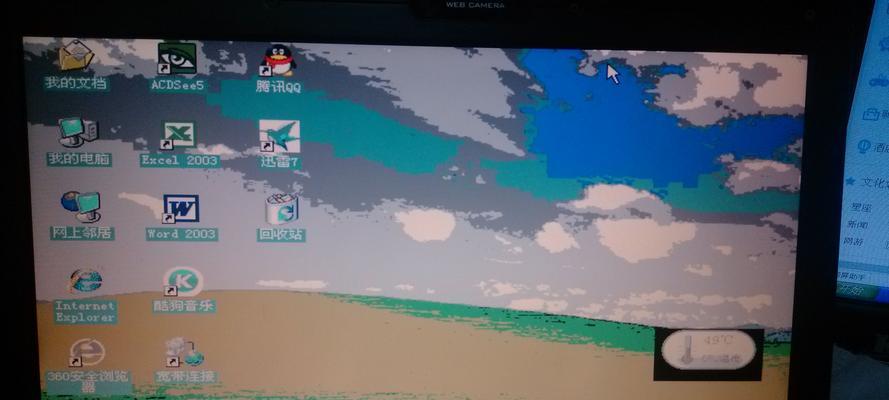
1.了解翻转屏幕的原因
-屏幕翻转可能是因为误触了某些键盘快捷键或软件设置有误。

-键盘快捷键通常是“Ctrl”+“Alt”+方向键,其中方向键可选“上”、“下”、“左”、“右”。
2.检查键盘快捷键
-按下“Ctrl”+“Alt”+方向键,尝试将屏幕翻转回来。如果没有效果,可以尝试其他组合键。

3.重启电脑
-在某些情况下,电脑重启后屏幕会自动恢复正常。可以尝试通过重启电脑来解决屏幕翻转问题。
4.调整显示设置
-在桌面上右键点击,选择“显示设置”。
-在显示设置中,找到“方向”选项,调整为“横向”。
5.更新显卡驱动程序
-屏幕翻转问题有时可能是由于显卡驱动程序过时或损坏所致。可以前往显卡官方网站下载并安装最新的显卡驱动程序。
6.检查系统设置
-可以检查操作系统的设置,确保没有启用任何与屏幕旋转相关的选项。
7.使用快捷键恢复默认设置
-在某些电脑品牌上,可以使用特定的快捷键组合来恢复屏幕的默认设置。可以查阅电脑手册或在网上搜索相关信息。
8.重置显示器设置
-在某些情况下,重置显示器设置可能有助于解决屏幕翻转问题。可以在显示器菜单中找到“重置”选项,并进行相应操作。
9.查找专业帮助
-如果以上方法都没有解决问题,建议寻求专业技术人员的帮助。他们可以更好地理解问题的原因,并提供适当的解决方案。
10.避免误触快捷键
-在平时使用电脑时,我们应该注意避免误触快捷键,可以通过调整手指位置或关闭相关功能来减少犯错的机会。
11.定期更新系统和软件
-定期更新操作系统和软件可以帮助避免一些已知的问题和错误,这也可能包括屏幕翻转问题。
12.备份重要数据
-在处理屏幕翻转问题之前,建议先备份重要数据,以防止意外数据丢失。
13.寻求社区帮助
-在网上的技术社区或论坛上,您可以咨询其他用户是否遇到过类似的问题,并从他们的经验中学习解决方法。
14.调整工作环境
-有时候,屏幕翻转问题可能是由于工作环境造成的。调整屏幕高度、角度和光线等因素,可以改善您的使用体验。
15.
-遇到电脑屏幕反过来的问题并不是什么大问题,通过掌握一些简易的解决方法,我们可以迅速恢复屏幕正常显示。记得避免误触快捷键,并定期更新系统和软件,以保持电脑的正常运行。如遇到复杂问题,不要犹豫寻求专业帮助,他们能够帮助您更好地解决问题。
标签: 电脑屏幕
版权声明:本文内容由互联网用户自发贡献,该文观点仅代表作者本人。本站仅提供信息存储空间服务,不拥有所有权,不承担相关法律责任。如发现本站有涉嫌抄袭侵权/违法违规的内容, 请发送邮件至 3561739510@qq.com 举报,一经查实,本站将立刻删除。
相关文章

在使用电脑的过程中,您是否遇到过这样一个烦恼:桌面图标莫名其妙地自动扩散开,令人难以找到文件?这种情况不仅影响了工作效率,还可能扰乱了您的桌面布局。如...
2025-04-04 2 电脑屏幕

电脑黑屏是遇到的常见问题之一,这对于电脑用户来说是一种困扰,尤其是当您急需使用电脑进行工作或娱乐时。有时候,电脑黑屏可能是因为某些错误的操作,例如“捡...
2025-04-04 3 电脑屏幕

随着科技的发展,我们越来越多地使用多屏幕扩展来提高工作效率。但对于一些新手来说,在多屏幕环境下进行关机或重启操作可能会遇到一些困惑。这篇文章将详细介绍...
2025-04-04 3 电脑屏幕

在日常生活中,电脑是我们不可或缺的工具。然而,不小心的外力作用,如重压,有时会导致电脑屏幕出现黑屏的情况,这可能会让使用者感到束手无策。本文将详细介绍...
2025-04-02 4 电脑屏幕

电脑屏幕突然黑屏,可能是由于显示设置不正确导致屏幕超出范围。这种状况让人感到头疼,它不仅中断了您的工作流程,还可能造成数据丢失的风险。本文将给您提供一...
2025-04-02 7 电脑屏幕

在使用电脑的时候,我们可能遇到需要快速关闭电脑屏幕但不关机的场景。比如,在短时间内离开工作台,或是需要暂时停止屏幕显示以保护隐私等情况。对于大多数用户...
2025-03-31 9 电脑屏幕